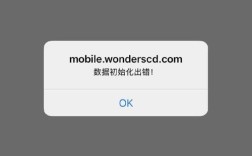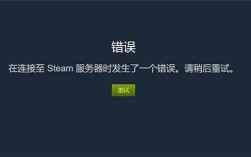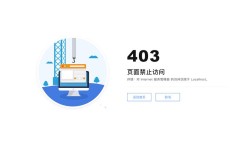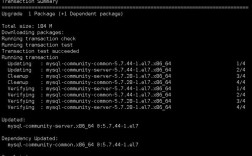CentOS 7 最小化安装全攻略
在当今这个数字化飞速发展的时代,服务器操作系统的选择和安装方式变得尤为重要,对于很多新手小白来说,CentOS 7 的最小化安装可能是个既陌生又有点挑战性的概念,别担心,今天我就来给大家唠唠这事儿,让你轻松搞定 CentOS 7 的最小化安装,开启你的 Linux 探索之旅。
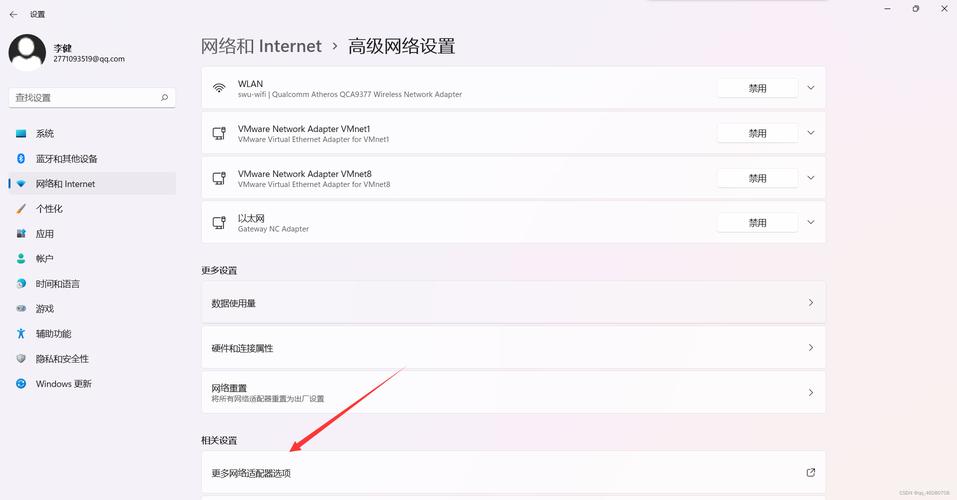
一、为啥要选最小化安装?
咱先来说说,为啥要考虑最小化安装呢?想象一下,你买了一辆新车,如果车上装满了各种你根本用不到的配件和装饰,不仅浪费钱,还可能增加车子的负担,影响性能,CentOS 7 也是如此,默认的完整安装可能会带上很多你暂时不需要的软件包,这会占用大量的磁盘空间和系统资源,而最小化安装就像给车子做“精简版”,只保留最核心的功能和组件,让系统更轻量、更高效,启动速度更快,运行也更流畅。
核心优势:
节省资源:减少不必要的软件占用,提高系统性能。
快速部署:安装过程更快,因为需要传输和安装的数据少。
定制化高:后续可以根据需求自由添加所需软件,灵活定制系统环境。
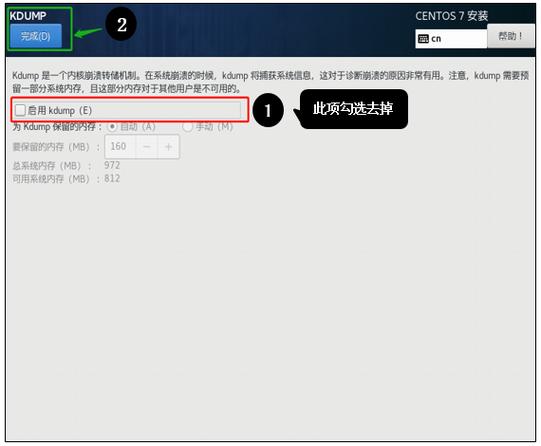
二、准备工作有哪些?
在动手之前,咱得把“家伙什”准备好,不然到时候手忙脚乱可就麻烦了。
下载 CentOS 7 镜像
首先得去 CentOS 的官方网站(https://www.centos.org/)下载 CentOS 7 的最小化安装镜像文件(通常是 ISO 格式),注意选择正确的版本和架构,x86_64 架构适用于大多数现代计算机硬件,下载完成后,可以用压缩软件检查一下文件的完整性,确保没在下载过程中出啥岔子。
制作可启动的安装介质
有了镜像文件,还得把它弄到能启动的介质上,常见的有 U 盘和光盘,这里咱以 U 盘为例,推荐使用工具 like Rufus(https://rufus.ie/),操作简单又好用,打开 Rufus 后,选择下载好的 CentOS 7 镜像文件,再把你的 U 盘插上,按照软件提示一步一步操作,很快就能做好一个可启动的 U 盘安装盘。
备份数据
这可是重要的事儿!虽然最小化安装一般不会影响到已有的系统和数据,但万一出点啥意外呢?提前把重要的数据备份好,做到有备无患。
三、开始安装啦!
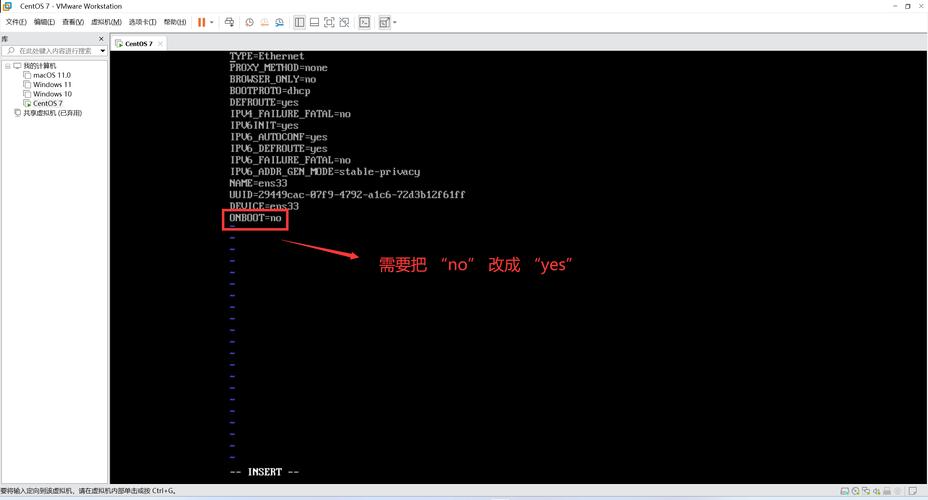
一切准备就绪,那就正式进入安装环节吧。
启动计算机并进入安装界面
把做好的 U 盘插到电脑上,重启计算机,在开机的时候,留意屏幕上的提示信息,一般会有按键提示(Del 键、F2 键等)让你选择从哪个设备启动,按照提示按下相应的键,选择从 U 盘启动,就会进入 CentOS 7 的安装界面啦。
设置安装语言
看到安装界面上的选项了吧?第一个就是设置安装语言,这里有中文可选哦,咱当然选中文啦,这样后面操作起来更方便,看得也更明白。
配置硬盘
接下来就是配置硬盘,这一步很关键,你得告诉系统要把 CentOS 7 安装到哪个硬盘分区上,如果是新硬盘或者你想全新安装,那就选择自动分区,让系统自己帮你搞定;要是你想自定义分区,那就得小心点,根据自己的需求来划分分区大小和类型,不过对于新手来说,自动分区通常是个不错的选择,简单又省事儿。
设置网络和主机名
现在得设置网络连接啦,如果你的计算机连接到局域网或者需要联网激活某些功能,那就把网络配置好,可以选择自动获取 IP 地址(DHCP),也能手动设置固定的 IP 地址,具体看你的网络环境,还得给这台安装 CentOS 7 的机器起个名字,也就是主机名,方便以后识别和管理。
设置根用户密码
这一步很重要哦!根用户(也就是超级管理员)拥有系统的最高权限,所以一定要设置一个强壮的密码,包含字母、数字和特殊字符,防止别人轻易猜出来。
选择安装的软件包组
终于到了选择安装内容的时候啦,因为是最小化安装,所以可选择的软件包组相对较少,一般会选择“Minimal Install”选项,只安装最基本的系统组件和工具,满足最基础的系统运行需求,如果你想稍微多一点功能,比如能浏览网页、处理文本文件等,也可以选择“Server with UI”或者其他适合你需求的软件包组。
开始安装
选好软件包组后,点击“开始安装”按钮,系统就会自动进行安装过程,这个过程可能需要一些时间,具体取决于你的计算机性能和硬盘速度,你可以看着进度条慢慢走,也可以去泡杯茶休息一下😉 安装完成后,系统会提示你重启计算机。
四、安装后的配置
安装完成后,可别以为就大功告成了,还有一些基本的设置和优化要做呢。
更新系统
重启进入系统后,第一件事就是更新系统,打开终端(可以通过图形界面找到终端应用程序,或者按快捷键 Ctrl + Alt + T),输入以下命令:
- yum update y
这个命令会检查系统的更新情况,并自动下载安装最新的软件包和安全补丁,让你的系统保持最新状态,更安全、更稳定。
安装常用软件
最小化安装后的系统比较“干净”,可能很多常用的软件都没有预装,别担心,咱们可以用包管理工具来安装,比如想安装一个文本编辑器 Vim,就在终端输入:
- yum install vim y
同样的道理,你可以安装其他你需要的软件,比如网络工具、开发工具等等。
配置防火墙
为了系统的安全,防火墙是必须要配置的,CentOS 7 自带的防火墙叫做 firewalld,可以通过简单的命令来开启和配置,比如允许 HTTP 服务通过防火墙,输入:
- firewallcmd permanent addport=80/tcp
- firewallcmd reload
这样就可以在防火墙开放端口 80,允许外部访问你的 Web 服务(前提是你已经安装了 Web 服务器软件)。
五、个人观点与归纳
CentOS 7 的最小化安装对于新手来说是一个很好的学习和实践机会,它不仅能帮助你深入理解 Linux 系统的基本原理和组件,还能让你学会如何根据实际需求定制系统环境,虽然在安装和配置过程中可能会遇到一些小问题,但不要害怕,多尝试、多搜索,每一次解决问题都是一次成长的机会。
通过最小化安装,你可以打造出一个轻量级、高性能、高度定制化的 CentOS 7 系统,无论是用于学习、测试还是搭建小型服务器,都能满足你的需求,而且在这个过程中,你会逐渐熟悉 Linux 命令行操作、包管理工具的使用以及系统的各种配置方法,为进一步探索 Linux 世界打下坚实的基础。
希望这篇文章能对你有所帮助,让你顺利踏上 CentOS 7 最小化安装的旅程,实践出真知,大胆地去尝试吧!